Utilização do “Image Data Lightbox SR”. Sony α 700, DSLR-A700K, DSLR-A700P, alpha 700, DSLR-A700, DSLR-A700Z
Add to my manuals
359 Pages
advertisement
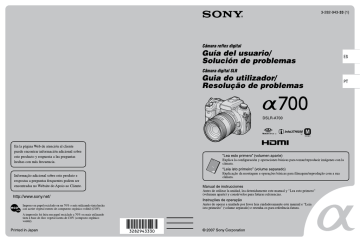
PT
140
Utilização do “Image Data Lightbox SR”
Aspectos gerais do “Image Data
Lightbox SR”
O “Image Data Lightbox SR” pemite executar o seguinte:
• Visualizar e comparar imagens RAW/JPEG gravadas com a câmara.
• Classificar as imagens numa escala até cinco.
• Visualizar uma imagem no “Image Data
Converter SR” e fazer-lhe ajustes.
• Para detalhes, consultar a Ajuda.
Para iniciar a Ajuda do menu Iniciar, clicar em [Start] t
[All Programs] (no Windows
2000, [Programs]) t
[Sony Image Data
Suite] t
[Help] t
[Image Data Lightbox
SR].
Arrancar com ou sair do “Image
Data Lightbox SR”
x
Windows
Para arrancar
No ambiente de trabalho, clicar duas vezes em [Image Data Lightbox SR].
Quando arrancar do menu Iniciar, clicar em
[Start] t
[All Programs] (Para Windows
2000: [Programs]) t
[Sony Image Data
Suite] t
[Image Data Lightbox SR].
Para sair
Clicar no botão no canto superior direito do ecrã.
A sequência de diálogo usada para guardar uma colecção aparece. Para detalhes sobre
“Collection”, consulte a página 141.
x
Macintosh
Para arrancar
Clicar duas vezes em [Image Data Lightbox
SR] na pasta [Sony Image Data Suite] da pasta [Application].
Para sair
Clicar em [Quit Image Data Lightbox SR]
(Sair do Image Data Lightbox SR) a partir do menu do [Image Data Lightbox SR].
Visualização de uma imagem
Quando se arranca, será mostrado o menu das funções.
Clicar em [Open an Image File] (Abrir um
Arquivo de Imagem...) or [Open a Folder of
Images] (Abrir uma Pasta de Imagens...) para visualizar a imagem.
É possível continuar a adicionar imagens seleccionando [Open a Folder of Images]
(Abrir uma Pasta de Imagens...) ou [Open an Image File] (Abrir um Arquivo de
Imagem...) a partir do menu dos ficheiros.
Imagens contidas noutra pasta podem ser também visualizadas ou tratadas.
Comparação e prioritização de
Imagens
As imagens no ecrã podem ser classificadas, e podem ser identificadas as mais importantes.
1
Comparação de imagens.
Quatro imagens podem ser visualizadas simultaneamente para fazer comparações.
Utilizando a [Collection]
A [Collection] (Colecção) é uma base de dados que gere o status operacional das imagens no “Image Data Lightbox SR”.
Um status operacional pode ser guardado tal como está, por exemplo para imagens originárias de várias pastas baseado na informação de classificação de cada uma.
O funcionamento pode reatar-se abrindo um ficheiro da [Collection].
Para reatar o funcionamento, arrancar com
“Image Data Lightbox SR”, clicar em
[Open a Previous Collection File] (Abrir um Arquivo de Coleção Anterior), e seleccionar o ficheiro desejado da
Colecção.
• Para detalhes, consultar a Ajuda do “Image Data
Lightbox SR”.
2
Classificação de imagens.
Um ou mais pictogramas podem ser apensos, dependendo de como se classifica a imagem numa escala até cinco. pictograma(s)
3
Prioritização de imagens de acordo com a classificação.
As imagens podem ser classificadas de acordo com a sua importância podendo ser guardadas ou apagadas.
PT
141
advertisement
* Your assessment is very important for improving the workof artificial intelligence, which forms the content of this project
Related manuals
advertisement
Table of contents
- 2 Español
- 4 Notas sobre la utilización de la cámara
- 11 Antes del uso
- 11 Identificación de las partes
- 16 Indicadores en el monitor
- 20 Cambio de la visualización de la información de grabación
- 21 Número de imágenes
- 25 El número de imágenes que pueden grabarse cuando se utiliza la batería
- 26 Funcionamiento básico
- 26 Cómo utilizar el multiselector
- 27 Cómo utilizar el botón Fn (Función)
- 27 Cómo manejar la pantalla Nav.Rápida
- 28 Cómo manejar la pantalla Pantalla excl..
- 29 Cómo utilizar el menú
- 31 Utilización de las funciones de toma de imagen
- 31 Utilización del dial de modo
- 32 Selección de escena
- 33 Toma con el programa automático - P
- 35 Toma con el modo de prioridad de la abertura - A
- 36 Toma con el modo de prioridad del tiempo de exposición - S
- 38 Toma con el modo de exposición manual - M
- 42 Exposición
- 42 Ajuste de la exposición
- 43 Bloqueo de la exposición (bloqueo AE)
- 45 Selección del modo de medición
- 46 Enfoque
- 46 Ajuste del área AF
- 49 Selección del modo de enfoque
- 50 Cambio sencillo de AF/MF
- 51 Utilización del iluminador AF
- 52 Modo manejo
- 53 Toma continua de imágenes
- 54 Utilización del autodisparador
- 54 Toma de imágenes con la exposición cambiada - Var.exp:Continua/Var.exp:Sencilla
- 56 Toma con variación de balance de blancos
- 56 Toma con variación avanzada DRO
- 57 Toma con el mando a distancia
- 58 Procesamiento y color de la imagen
- 58 Ajuste del balance de blancos
- 61 Ajuste de ISO
- 63 Utilización del Optimizador de gama dinámica
- 64 Utilización de un Estilo.Creativo
- 70 Flash
- 70 Selección del modo de flash
- 72 Utilización de la compensación del flash
- 74 Toma con sincronización lenta (toma del fondo oscuro con flash)
- 74 Utilización del terminal de sincronización del flash
- 76 Otras operaciones
- 76 Registro de los propios ajustes
- 78 Utilización del botón C (Personalizado)
- 80 Utilización de las funciones de visionado
- 80 Visualización de imágenes
- 80 Cambio de la pantalla de reproducción
- 81 Cambio a la pantalla índice
- 82 Visualización del histograma
- 83 Ampliación de imágenes
- 85 Rotación de una imagen
- 86 Visualización de imágenes en la pantalla de un televisor
- 88 Manejo con el mando a distancia
- 89 Utilización del menú
- 89 Lista de menús
- 91 Menú Grabación 1
- 91 Tamaño imagen
- 92 Propor.dim.
- 93 Calidad
- 94 Optim.gama diná
- 94 Estilo.Creativo
- 95 BotónPersonaliz
- 95 Paso exposición
- 96 Menú Grabación 2
- 96 Modo flash
- 96 Control flash
- 97 Razón potencia
- 97 Compens.flash
- 97 ISO automá.máx.
- 97 ISO automá.mín.
- 98 Menú Grabación 3
- 98 Ajustes AF-A
- 98 Área AF
- 99 Ajust.prioridad
- 99 Iluminador AF
- 99 AF c/obturador
- 100 RR Exp.Larga
- 100 RR ISO Alta
- 101 Menú Grabación 4
- 101 Memoria
- 101 ReponerModoGrab
- 102 Menú Personalizado 1
- 102 AF Eye-Start
- 102 Botón AF/MF
- 103 Control AF/MF
- 103 Velocidad AF
- 103 Visual.área AF
- 103 Botón ret.enfoq
- 104 Menú Personalizado 2
- 104 Botón AEL
- 104 Ajust.dial ctrl
- 105 Comp.dial exp.
- 106 Bloq.dial ctrl
- 106 Operación botón
- 106 Lib.sin tarjeta
- 106 Lib.s/objetivo
- 107 Menú Personalizado 3
- 107 Red.ojos rojos
- 107 Ajust.comp.exp.
- 108 Orden var.exp.
- 108 Rev.automática
- 109 Apagar c/visor
- 109 Vis.infor.grab.
- 109 Orient.imagen
- 110 Menú Personalizado 4
- 110 Reponer predet.
- 111 Menú Reproducción 1
- 111 Borrar
- 112 Formatear
- 112 Proteger
- 113 Ajustar DPOF
- 114 Imprimir fecha
- 115 Impr.índice
- 115 Visual.reprod.
- 116 Menú Reproducción 2
- 116 Diapositivas
- 116 Intervalo
- 117 Menú Configuración 1
- 117 Brillo LCD
- 117 Tiem.visu.info.
- 117 Ahorro energía
- 118 Salida vídeo
- 118 Salida HDMI
- 118 Idioma
- 119 Ajus.fecha/hora
- 120 Menú Configuración 2
- 120 Tarjeta memoria
- 120 Número archivo
- 120 Nombre carpeta
- 121 Selecc.carpeta
- 121 Carpeta nueva
- 121 Conexión USB
- 121 Tarj.AlmMasivo
- 122 Menú Configuración 3
- 122 Inicio menú
- 122 Confirm.Borrar
- 122 Señales audio
- 122 Modo limpieza
- 123 Reponer predet.
- 124 Utilización de su ordenador
- 124 Disfrute de su ordenador
- 126 Conexión de la cámara y el ordenador
- 127 Copiado de imágenes a su ordenador
- 130 Destinos para almacenar archivos de imagen y nombres de archivos
- 131 Copia de imágenes almacenadas en un ordenador a una tarjeta de memoria y visualización de imágenes
- 132 Utilización del software (suministrado)
- 133 Instalación del software
- 135 Utilización de “Picture Motion Browser”
- 137 Utilización de “Image Data Converter SR”
- 138 Utilización de “Image Data Lightbox SR”
- 140 Utilización de “Remote Camera Control”
- 143 Impresión de imágenes
- 143 Cómo imprimir imágenes
- 144 Impresión directa de imágenes utilizando una impresora compatible con PictBridge
- 147 Solución de problemas
- 147 Solución de problemas
- 156 Mensajes de aviso
- 159 Otros
- 159 Acerca de la tarjeta de memoria (no suministrada)
- 161 Acerca de la batería “InfoLITHIUM”
- 162 Acerca del cargador de batería
- 163 Accesorios opcionales
- 166 Precauciones
- 168 Especificaciones
- 170 Reponer valores predeterminados
- 174 Índice alfabético
- 174 Índice alfabético
- 180 Português
- 182 Notas sobre a utilização da câmara
- 189 Antes de começar a funcionar
- 189 Identificação das partes
- 194 Indicadores no monitor
- 198 Comutação do visor da informação de gravação
- 199 Número de imagens
- 203 O número de imagens que podem ser gravadas usando o pack de baterias
- 204 Funcionamento básico
- 204 Como utilizar o multi-selector
- 205 Como usar o botão Fn (Função)
- 205 Como funcionar no ecrã Nav. Rápida
- 206 Como funcionar no ecrã Vis.exclusiva
- 207 Como usar o menu
- 209 Utilização das funções de fotografia
- 209 Utilização do selector de modo
- 210 Selecção de cena
- 211 Fotografar com programa auto - P
- 212 Fotografar no modo de prioridade à abertura - A
- 215 Fotografar no modo de prioridade ao obturador - S
- 217 Fotografar no modo de exposição manual - M
- 221 Exposição
- 221 Ajustar a exposição
- 222 Bloquear a exposição (bloqueio AE)
- 224 Seleccionar o modo de medição
- 225 Focagem
- 225 Definição da área de AF
- 228 Seleccionar o modo de focagem
- 229 Mudar com facilidade entre AF/MF
- 230 Utilização do Iluminador de AF
- 231 Modo de avanço
- 232 Disparar em contínuo
- 233 Utilização do temporizador automático
- 233 Fotografar com a exposição compensada - Bracket: Cont./Bracket: Único
- 235 Fotografar com bracket de temperatura de cor (WB bracket)
- 235 Fotografar com bracket avançado DRO
- 236 Disparar com o Telecomando
- 237 Processamento de imagem e cor
- 237 Ajuste do equilíbrio de brancos
- 240 Definir o ISO
- 242 Utilizando o Optimizador de Alcance Dinâmico
- 243 Utilizando o Modo Criativo
- 249 Flash
- 249 Seleccionar o modo de flash
- 251 Usar a compensação do flash
- 253 Fotografar em Sincronização Lenta (Fotografar com flash o plano de fundo escuro)
- 253 Usando a tomada de sincronização do flash
- 255 Outras operações
- 255 Gravar as suas próprias configurações
- 257 Utilização do botão C (Personalização)
- 259 Utilização das funções de visualização
- 259 Visualização de imagens
- 259 Comutação do ecrã de reprodução
- 260 Comutação para o ecrã de índice
- 261 Visualização do histograma
- 263 Ampliar imagens
- 264 Rotação de uma imagem
- 265 Ver imagens num ecrã de TV
- 267 Funcionar com o Telecomando
- 268 Utilização do menu
- 268 Listagem do menu
- 270 Menu de gravação 1
- 270 Tamanho imagem
- 271 Rácio aspecto
- 272 Qualidade
- 273 Optimiz Alc Din
- 273 Modo Criativo
- 274 Botão person
- 274 Passo exposição
- 275 Menu de gravação 2
- 275 Modo flash
- 275 Controlo flash
- 276 Rel potência
- 276 Compens.Flash
- 276 ISO Auto máx.
- 276 ISO Auto mín.
- 277 Menu de gravação 3
- 277 Config AF-A
- 277 Área AF
- 278 Config priorid
- 278 Iluminador AF
- 278 AF c/ obturador
- 279 Long exp.RR
- 279 Alta ISO RR
- 280 Menu de gravação 4
- 280 Memória
- 280 Repor modo grav
- 281 Menu Personalizado 1
- 281 AF Eye-Start
- 281 Botão AF/MF
- 282 Controlo AF/MF
- 282 Veloc avanço AF
- 282 Visor área AF
- 282 BotãoFixarFoco
- 283 Menu Personalizado 2
- 283 Botão AEL
- 283 Config sel com
- 284 Comp exp.selec
- 286 Bloq selec com
- 286 Botão operação
- 286 Disp s/ cartão
- 286 Disp sem lente
- 287 Menu Personalizado 3
- 287 Red.olho verm.
- 287 Conf comp.exp.
- 288 Ordem Bracket
- 288 Revisão auto
- 288 Auto des c/ V
- 289 Visor info grav
- 289 Orientação imag
- 290 Menu Personalizado 4
- 290 Repor person
- 291 Menu de reprodução 1
- 291 Apagar
- 292 Formatar
- 292 Proteger
- 293 Config DPOF
- 294 Impress. data
- 294 Imp índice
- 295 Visor reprod
- 296 Menu de reprodução 2
- 296 Apresen Slides
- 296 Intervalo
- 297 Menu de configuração 1
- 297 Brilho LCD
- 297 Temp visor info
- 297 Poup energia
- 298 Saída vídeo
- 298 Saída HDMI
- 298 Idioma
- 299 Conf Data/Hora
- 300 Menu de configuração 2
- 300 Cartão memória
- 300 N.º ficheiro
- 300 Nome da pasta
- 301 Selec pasta
- 301 Nova pasta
- 301 Ligação USB
- 301 Cartão ArmMas
- 302 Menu de configuração 3
- 302 Início menu
- 302 Confirm apagar
- 302 Sinais áudio
- 302 Modo limpeza
- 303 Repor predef
- 305 Utilização do seu computador
- 305 Tirar proveito do seu computador
- 307 Ligação da câmara e do computador
- 308 Cópia de imagens para o computador
- 311 Destinos de armazenamento de ficheiros de imagem e nomes dos ficheiros
- 312 Cópia de imagens armazenadas num computador para um cartão de memória e visualização das imagens
- 313 Utilização do software (fornecido)
- 314 Instalação do software
- 315 Utilização do “Picture Motion Browser”
- 317 Utilização do “Image Data Converter SR”
- 318 Utilização do “Image Data Lightbox SR”
- 320 Utilização do “Remote Camera Control”
- 323 Impressão de imagens
- 323 Como imprimir imagens
- 324 Imprimir imagens directamente utilizando uma impressora compatível com PictBridge
- 327 Resolução de problemas
- 327 Resolução de problemas
- 336 Mensagens de aviso
- 339 Outros
- 339 Sobre o cartão de memória (não fornecido)
- 341 Sobre o pack de baterias “InfoLITHIUM”
- 342 Sobre o carregador de baterias
- 343 Acessórios opcionais
- 346 Precauções
- 348 Características
- 350 Reiniciar predefinição
- 354 Índice remissivo
- 354 Índice remissivo